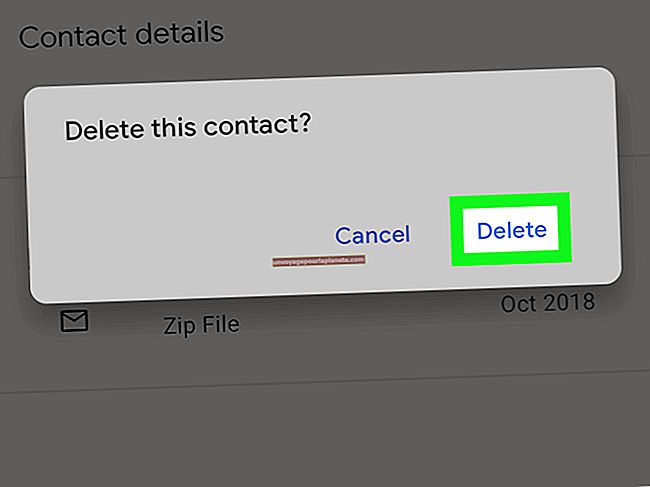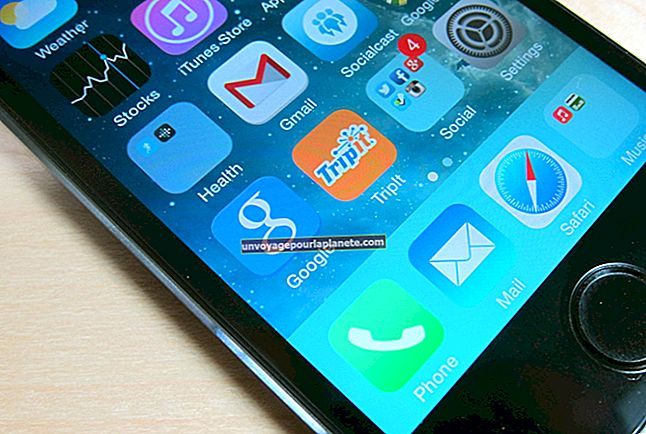如何将图片文件从家用PC传输到Samsung Galaxy 3手机
您可以将Samsung Galaxy S3的Gallery应用程序用作照片的便携式组合,包括在其他设备上拍摄的照片。 Galaxy S3可以连接到家用PC,并像闪存驱动器或外部硬盘驱动器一样传输图片。通过设备的文件资源管理器界面访问手机及其存储卡上的照片目录,在手机和计算机之间复制图片。
1
在家用PC上启动Windows,然后打开Samsung Galaxy S3手机。
2
将 USB 电缆较小的 Micro B 端连接到 Galaxy S3 上的充电端口。
3
将USB电缆的较大的Type A一端连接到计算机上的开放USB端口。
4
等待自动播放窗口弹出,然后选择“打开设备查看文件”选项。
5
从“文件资源管理器”窗口中选择“电话”目录。如果您安装了存储卡,则可以选择“卡”选项。
6
打开“图片”文件夹并让窗口保持打开状态。
7
打开一个新的文件资源管理器窗口,然后在计算机上找到要添加到 Galaxy S3 的图片。
8
从计算机的“文件资源管理器”窗口中选择要添加到Galaxy S3的图片,然后按快捷方式栏上的“复制”按钮。
9
返回 Galaxy S3 的文件资源管理器窗口,然后按快捷栏上的“粘贴”按钮。
10
等待文件传输警报窗口消失,这表示已完成将图片传输到Galaxy S3的操作。
11
文件传输完成后,断开USB电缆与PC和Galaxy S3的连接。手机现在会扫描内存中的新数据并将图片添加到图库中。